Cài Đặt Micro Trên Ubuntu (Linux)
Làm theo các bước sau để đặt cài đặt đúng:
Bước 1: Nhấp vào biểu tượng loa trên thanh menu và chọn Cài đặt âm thanh như hình dưới đây:
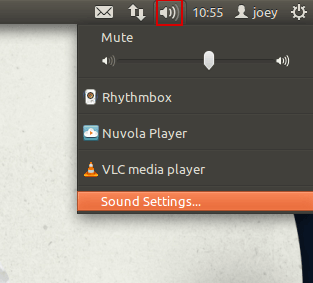
Bước 2: Chọn tab Đầu vào.
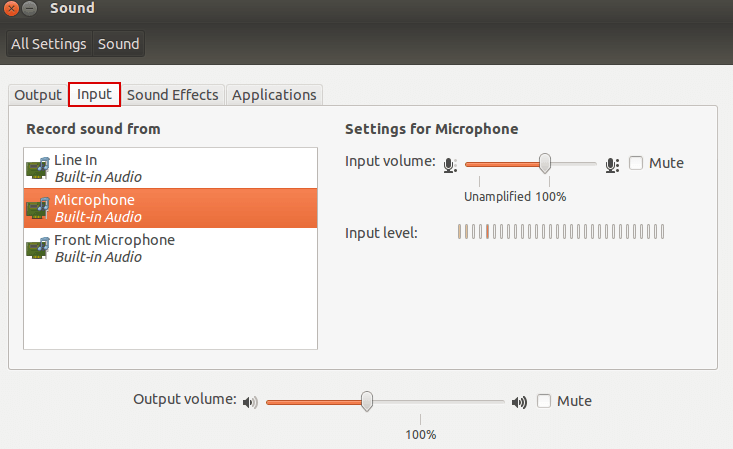
Bước 3: Chọn thiết bị sử dụng từ âm thanh Ghi âm.
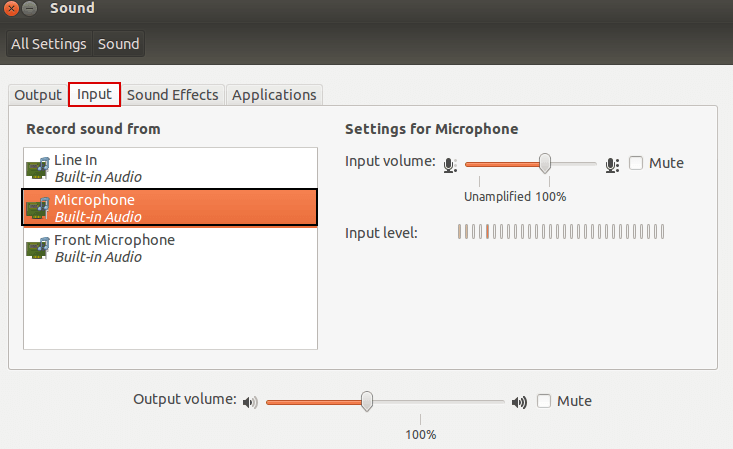
Bước 4: Hãy đảm bảo rằng thiết bị không bị tắt tiếng.
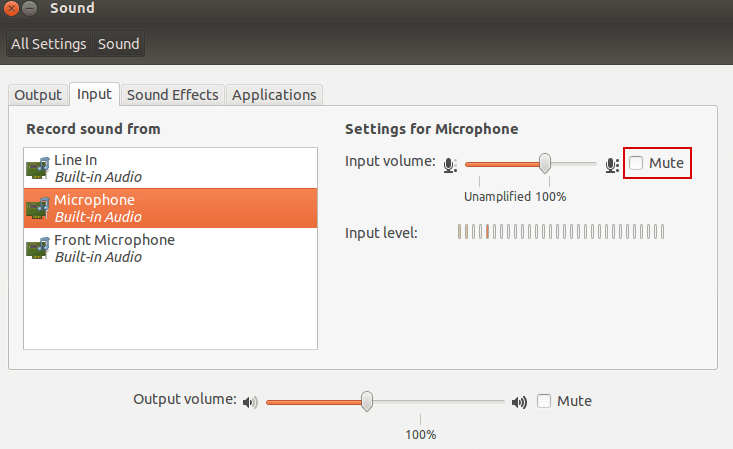
Bước 5: Thử nói vào micro của bạn và xem có các thanh màu cam lên xuống khi bạn nói hay không (xem ảnh chụp màn hình).
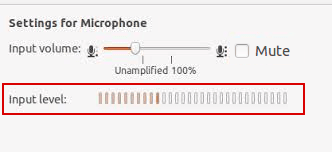
Bước 6: Nếu các thanh màu cam lên xuống khi bạn nói nghĩa là micro của bạn được cấu hình đúng (phải làm gì nếu micro vẫn không hoạt động mặc dù bạn nói là nó đã được cấu hình đúng?)
Bước 7: Nếu các thanh màu cam không lên xuống khi bạn nói vào micro, hãy tiếp tục làm theo hướng dẫn.
Bước 8: Kéo thanh trượt sang phải để tăng âm lượng đầu vào (xem ảnh chụp màn hình).
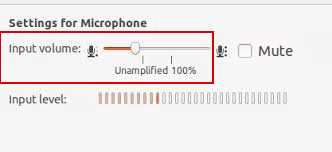
Bước 9: Bây giờ hãy kiểm tra lại xem các thanh màu cam có lên xuống khi bạn nói vào micro hay không: nếu bạn thấy như vậy, micro của bạn đã được cấu hình đúng. Nếu nó vẫn không hoạt động, vui lòng đọc tiếp.
Cài đặt thiết bị mặc định
Bước 10: Mở cửa sổ thiết bị đầu cuối (Ctrl + Alt + T), sau đó chạy các thuộc tính gstreamer.
Bước 11: Thay đổi cài đặt trong Đầu vào mặc định để lắp đúng micro.
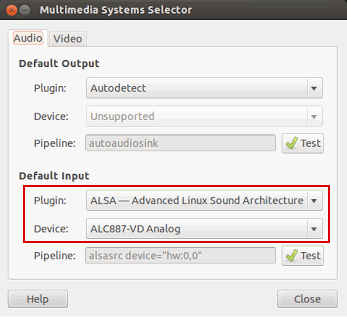
Bước 12: Kiểm tra lại các thanh màu cam trong phần cài đặt âm thanh.
Phải làm gì nếu bạn thấy các thanh màu cam di chuyển nhưng micro của bạn vẫn không hoạt động trên một số chương trình
Nếu xảy ra trường hợp này, nghĩa là micro của bạn đang hoạt động và được hệ điều hành thu nhận chính xác. Bạn có thể xác minh điều đó bằng cách sử dụng tính năng kiểm tra micro. của chúng tôi. Nguyên nhân của sự cố lúc này là do chương trình bạn đang sử dụng.
Có thể hệ thống đang nghe nhầm micro hoặc có thể âm lượng đầu vào được cài quá bé. Hãy thử tự mày mò cài đặt chương trình. Nếu micro vẫn không hoạt động, hãy thử liên hệ với đội ngũ hỗ trợ của chương trình.
